2023-07-12 309
脚注一般出现在文档中页的底部,或当页内容的下方,用于注释说明文档内容;尾注则位于节或文档的尾部,用于说明引用的文献。
下面以脚注为例看看它们的基本使用方法。添加脚注的步骤如下:
1.将插入点置于要添加脚注的位置。
2.执行;插入”→;脚注和尾注”,打开;脚注和尾注”对话框。
3.在;位置”选区中选择;脚注”,单击打开后面的下拉列表框,选择注释文本放置的位置。
4.在;格式”选区,设置脚注的格式。这里可以自定义标记,自设字符(或字符串)充当注释参考标记,如果定义此项,;编号格式”、;起始编号”都将变为灰色,
5.在;将更改应用于”下拉列表中,选择要将本次所作设置应用到的文档范围。
6.单击;插入”按钮,即可在文档中插入脚注的注释参考标记,默认情况下,这个字符或字符串将以相同的字体置于光标所在位置,但字号变小被设置为上标格式。同时光标自动移至脚注区,等待输入注释文本。注释文本输完后,单击文档中的任意位置可继续处理正文。
1.脚注包括两个组成部分:注释参考标记和与其对应的注释文本,它们相互链接。将鼠标指针置于注释参考标记上,将显示注释文本;双击注释参考标记可自动将插入点转移至注释文本区;双击注释文本前面的标记可自动将插入点转至注释参考标记位置。
2.如果使用的是预设编号,在一节中只能使用一种编号格式,插入新的脚注后,会自动编号,编号顺序按脚注在文档中出现的前后次序而定。
尾注的添加与脚注大致相同,不再赘述。
具体操作的动画演示过程如下:
原文链接:https://000nw.com/16539.html
=========================================
https://000nw.com/ 为 “电脑技术吧” 唯一官方服务平台,请勿相信其他任何渠道。
系统教程 2023-07-23
电脑技术 2023-07-23
应用技巧 2023-07-23
系统教程 2023-07-23
系统教程 2023-07-23
软件办公 2023-07-11
软件办公 2023-07-11
软件办公 2023-07-12
软件办公 2023-07-12
软件办公 2023-07-12
扫码二维码
获取最新动态
